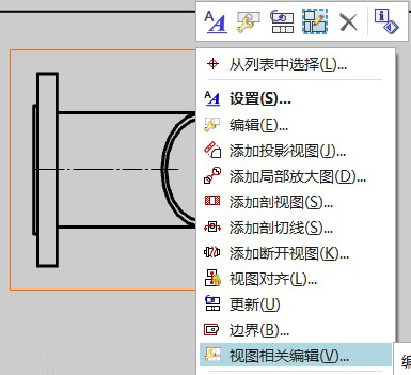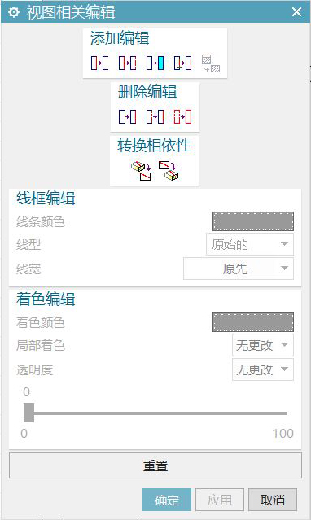- 图文
- 视频
- 课件
- 扩展
- 搜索
一、更新视图
在产品设计过程中,如果修改了零部件模型的形状或尺寸,应该及时地进行视图更新,以确保工程图纸处于最新的状态。
点击“主页”功能选项卡中的工具条“视图”组---【![]() 】命令。
】命令。
点击下拉菜单【菜单(M)】---【插入(S)】---【视图(W)】---“  ”命令。
”命令。
![]() : 勾选复选框,则列出此零部件上所有图纸页面上的视图,可供选择;如取消勾选,则只列出当前显示的图纸页面上的视图。
: 勾选复选框,则列出此零部件上所有图纸页面上的视图,可供选择;如取消勾选,则只列出当前显示的图纸页面上的视图。
![]() 用于选择图纸中的所有过时视图。单击按钮,则更新这些视图。
用于选择图纸中的所有过时视图。单击按钮,则更新这些视图。
![]() :用于选择图纸中的所有过时视图并自动更新。
:用于选择图纸中的所有过时视图并自动更新。
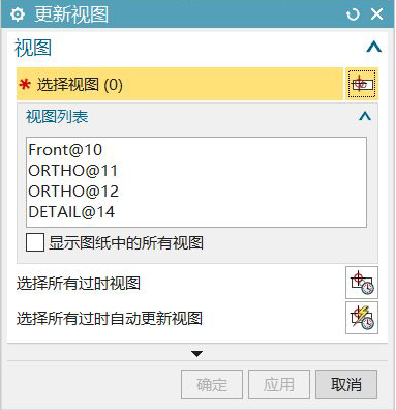
二、视图边界编辑
通过编辑视图边界可以在视图中只显示需要的几何特征,同时隐藏不需要的几何特征。
在需要编辑的视图上点击鼠标右键,在弹出的快捷菜单中找到“ ![]() ”命令。
”命令。
![]() 下拉列表:定义视图边界的类型:
下拉列表:定义视图边界的类型:
“断裂线/局部放大图”、“手工生成矩形”、“自动生成矩形”、“由对象定义边界”
![]() :用于定义视图在图纸上的固定位置,当模型发生变化后此视图仍保留在图纸上的特定位置。
:用于定义视图在图纸上的固定位置,当模型发生变化后此视图仍保留在图纸上的特定位置。
![]() :仅在边界类型设为“由对象定义边界”时可用,用于定义包含在视图边界内的点。
:仅在边界类型设为“由对象定义边界”时可用,用于定义包含在视图边界内的点。
![]() :仅在边界类型设为“由对象定义边界”时可用,用于定义包含在视图边界内的几何对象。
:仅在边界类型设为“由对象定义边界”时可用,用于定义包含在视图边界内的几何对象。
![]() :用于恢复本次操作的参数设定。
:用于恢复本次操作的参数设定。
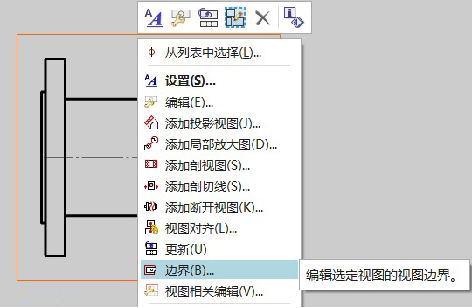
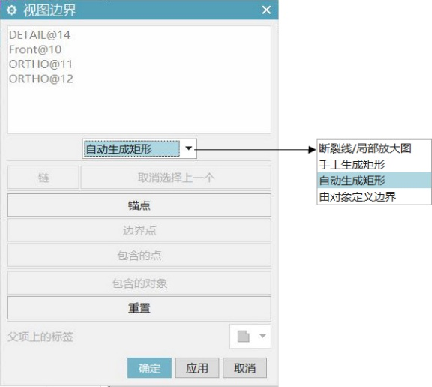
三、活动草图视图
工程图纸上的每个成员视图都有一个独立的空间,在这个空间中只能显示属于此成员视图的所有对象,用户也可以在此空间创建新的对象(如线段或者曲线等),这些新对象只与所在的成员视图相关,不会显示在其它视图或者实体模型中。
例如创建局部剖视图时,就需要提前在对应视图中创建其边界曲线。
在图形区中选中某个视图的边界并右键,在弹出的快捷菜单中选择  命令。
命令。
单击此命令,激活该视图为草图视图。激活后可以看到部件导航器中此视图名称后带上“(活动)”如![]() 。
。
然后就可以通过“草图”工具条相关命令,添加曲线等操作。
单击![]() 按钮,完成草图曲线绘制。
按钮,完成草图曲线绘制。
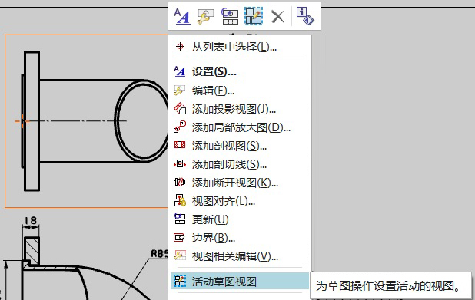
四、视图相关编辑
在工程图纸中创建的视图和三维模型都是相关联的,但是根据制图标准的要求,还需要添加或删除某些制图对象、或更改某些制图对象的显示等,这就需要用到视图相关编辑的功能。
在需要编辑的视图上点击鼠标右键,在弹出的快捷菜单中找到![]() 命令。
命令。
“添加编辑”区域:用于在视图上添加编辑制图对象:
![]() 擦除对象—将所选对象隐藏起来,无法擦除有尺寸标注的对象。
擦除对象—将所选对象隐藏起来,无法擦除有尺寸标注的对象。
![]() 编辑完整对象—编辑所选对象的显示样式,包括对象的线型、线宽和颜色。
编辑完整对象—编辑所选对象的显示样式,包括对象的线型、线宽和颜色。
![]() 编辑着色对象—编辑视图中某一部分的显示方式。
编辑着色对象—编辑视图中某一部分的显示方式。
![]() 编辑对象段——编辑视图中所选对象的某个片段的显示方式。
编辑对象段——编辑视图中所选对象的某个片段的显示方式。
 编辑剖视图背景——编辑剖视图的背景,仅针对剖视图时可用。
编辑剖视图背景——编辑剖视图的背景,仅针对剖视图时可用。
“删除编辑”区域:用于删除“添加编辑”区域里所作的对应操作,即恢复原始状态。
![]() 删除选定的擦除—删除所选视图的擦除操作,使被隐藏对象显示出来。
删除选定的擦除—删除所选视图的擦除操作,使被隐藏对象显示出来。
![]() 删除选定的编辑—删除所选视图的编辑操作,使编辑对象回复原有显示方式。
删除选定的编辑—删除所选视图的编辑操作,使编辑对象回复原有显示方式。
 删除所有编辑—删除所选视图之前进行的所有编辑。
删除所有编辑—删除所选视图之前进行的所有编辑。
“转换相依性”区域
 模型转换到视图—转换模型中存在的单独对象到视图中。
模型转换到视图—转换模型中存在的单独对象到视图中。
 视图转换到模型—转换视图中存在的单独对象到模型中。
视图转换到模型—转换视图中存在的单独对象到模型中。
“线框编辑”区域:当点击“编辑完整对象”命令时,才可用。用于设定对象编辑后的显示样式。
“着色编辑”区域:当点击“编辑着色对象”命令时,才可用。用于设定对象编辑后的着色样式。